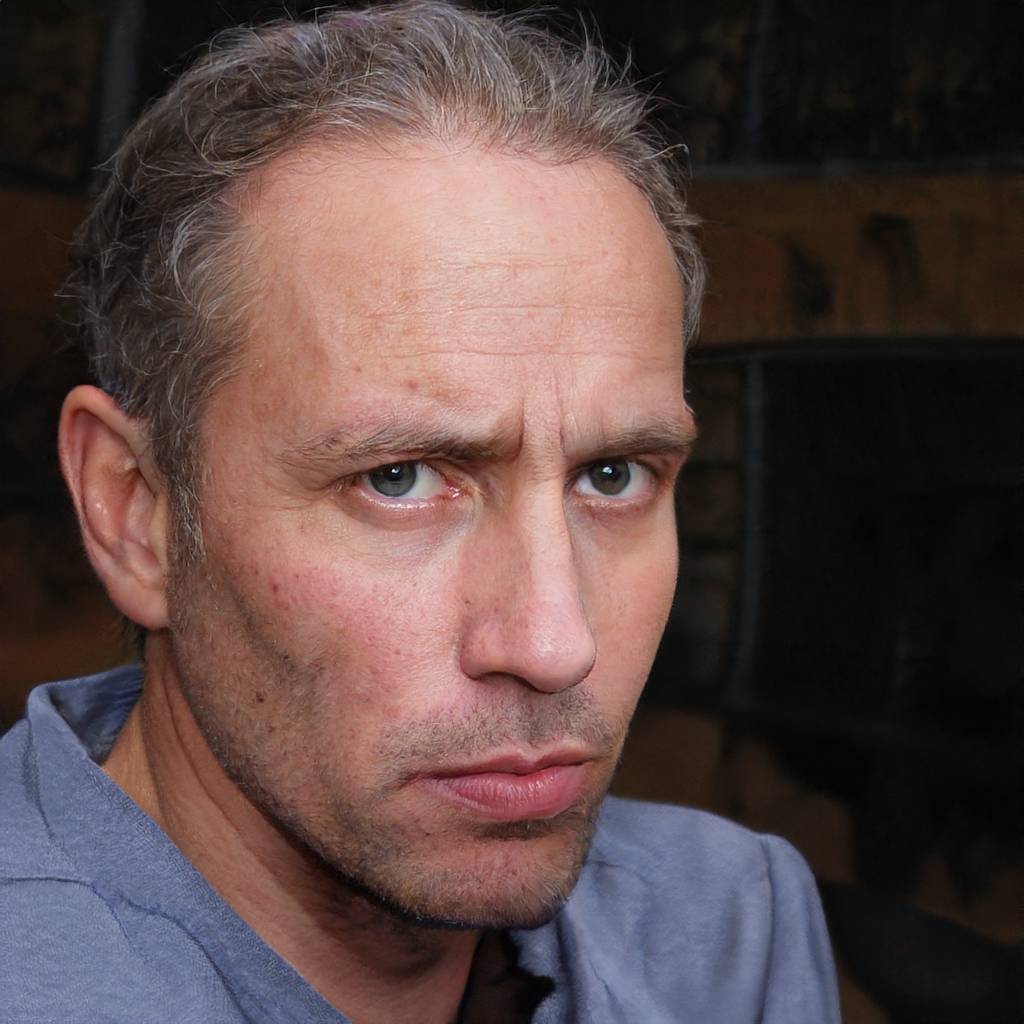Quindi, prima di tutto, lasciatemi andare oltre le condizioni che devono essere soddisfatte per avere successo nell'uso del Prompt dei comandi per ottenere una password Wi-Fi. In seguito, vi dirò il comando esatto che esporrà queste informazioni.
- Questo funzionerà solo con le connessioni wireless. Le connessioni cablate non hanno bisogno di una password per connettersi, in quanto si tratta di una connessione Ethernet.
- Un servizio specifico dovrà essere in esecuzione. Questo servizio è chiamato Wireless AutoConfig (wlansvc). Se non è in esecuzione, l'esecuzione del comando produrrà solo un errore.
- Il computer deve essere già connesso alla connessione Wi-Fi di cui si sta cercando di ottenere la password.
- Il prompt dei comandi deve essere eseguito come amministratore quando si esegue il comando.
- La sintassi del comando deve essere corretta.
Ora, ti dirò il comando, la sintassi del comando, così come una parte opzionale del comando che puoi usare per isolare la password dal resto delle proprietà e configurazioni della connessione Wi-Fi. Nota che il comando è case-sensitive.
Il comando è il seguente:
netsh wlan show profile name="nome della connessione Wi-Fi" key=clear
- Sostituisci nome della connessione Wi-Fi con il nome del Wi-Fi di cui stai cercando di ottenere la password. Non eliminare le virgolette, però.
- Opzionalmente, puoi aggiungere | findstr Key alla fine di esso per fargli mostrare SOLO la password, il che renderebbe il comando simile a questo:
netsh wlan show profile name="nome della connessione Wi-Fi" key=clear | findstr Key - In caso tu non lo sappia, il simbolo | si chiama Pipe, e puoi digitarlo tenendo premuto Shift e premendo il tasto appena sopra il tasto Enter.
I hope I was able to help, whether it was helping you out of a jam or helping to satisfy your curiosity!
Have a nice day!
-Daniel